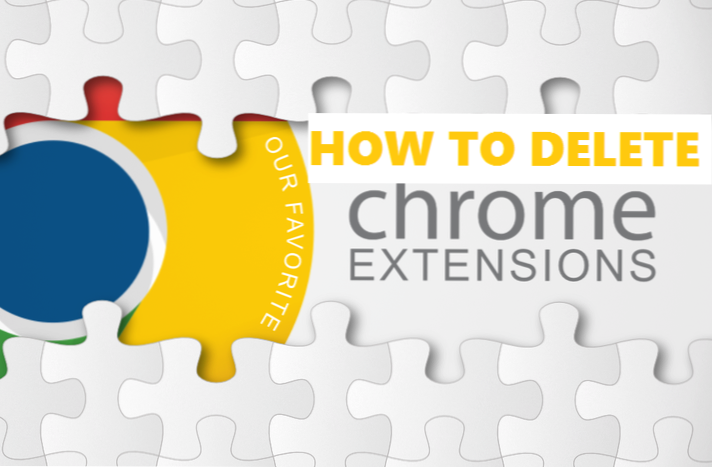
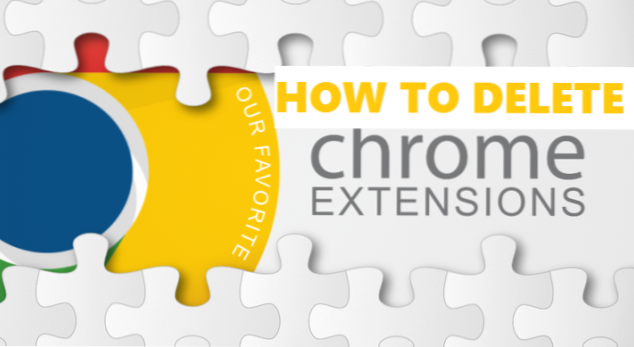
¿Su navegador Google Chrome se está volviendo lento? Bueno, eso podría ser una indicación de que necesitas eliminar algunas extensiones. Este artículo está dedicado a mostrarle los pasos básicos para eliminar extensiones en Google Chrome. Los pasos para lograr esto son realmente muy simples de seguir.
Una extensión del navegador es un complemento que mejora o amplía la funcionalidad de un navegador web. Como usuario dedicado del navegador Google Chrome, es probable que tenga más de unos pocos complementos instalados para ayudarle a realizar algunas tareas. Pero estarías de acuerdo conmigo en que la mayoría de las veces nuestros navegadores se agrupan con demasiadas extensiones y no tenemos otra opción que eliminarlas. Ahora, esto nos lleva a la misión principal de esta publicación "enseñarle cómo eliminar extensiones en Google Chrome"
La capacidad de cualquier sistema operativo para deshacer los cambios correctamente es lo que lo hace destacar. Imagine que instaló un tema en su navegador Google Chrome y dice que no puede cambiarlo a menos que reinstale Chrome, y si inicia sesión nuevamente, se reinstala automáticamente, eso sería literalmente un infierno.
Bueno, Google Chrome no es tan malo, tiene opciones para ayudarte a revertir los cambios que ya no quieres. Puede ser un poco difícil para algunas personas cuando se trata de deshabilitar los cambios realizados en sus navegadores, es por eso que estoy poniendo este tutorial para brindarle una guía única sobre cómo eliminar las extensiones de forma permanente en Google Chrome.
A veces, las extensiones activadas / instaladas resultan ser una espina en la carne. Simplemente estropean las cosas, muestran ventanas emergentes o incluso hacen algunos cambios negativos sin su consentimiento. Bueno, la mayoría de las extensiones de Google Chrome son seguras y libres de virus, pero son maliciosas que no saben hacer nada, pero te dan una mala experiencia cada vez que quieres navegar.
Si hay una extensión que ha instalado que está arruinando, ya no es útil o simplemente quiere usar otra alternativa, debe eliminarla / eliminarla permanentemente.
Para eliminar permanentemente las extensiones en Google Chrome, siga los pasos que se describen a continuación.
Pasos para eliminar extensiones en Google Chrome
1. Abra su navegador Google Chrome
2. Haga clic en los 3 iconos del menú en la parte superior derecha que está etiquetado Personaliza y controla Google Chrome.

3. Haga clic en Más herramientas.
4. Ahora, seleccione Extensiones De la lista que se despliega.

5. Se mostrará una lista de todas las extensiones que ha instalado en Google Chrome.

6. Elija la extensión que desea eliminar por completo.
7. Haga clic en el Papelera de reciclaje o basura Icono a la derecha de la extensión que desea eliminar permanentemente.

8. Ahora se le preguntará si realmente desea eliminar la extensión.

Haga clic en retirar para eliminar permanentemente la extensión. La extensión ahora se eliminará con éxito de su navegador Chrome. Puede repetir los pasos para eliminar permanentemente las extensiones en el navegador Chrome fácilmente.
Y ahí lo tienen, es tan simple como ABC.
Eliminar los complementos del navegador Google Chrome es simple y directo. Se recomienda que siempre guarde / haga una copia de seguridad de sus datos en caso de que algo salga mal debido a la eliminación de un complemento.
Espero que encuentre útil esta guía. Si hay algo que le gustaría saber o tal vez ha experimentado algún tipo de error relacionado con los procesos en este artículo, siempre puede dejar un comentario a través del cuadro de comentarios y le ayudaremos.
Preguntas y respuestas frecuentes
P: ¿La eliminación de complementos afectará negativamente a mi navegador Chrome?
UNA: Oh no, no lo hará. No tocará tu historial, marcadores, páginas guardadas o descargas. Sólo perderá las funciones básicas de los complementos. Por ejemplo, si eliminas un complemento como Grammarly que corrige tu tipografía, eventualmente harás que escribas sin sugerencias ni correcciones.
P: ¿Debo reiniciar mi PC / navegador después de eliminar los complementos?
UNA: Bueno, en realidad no lo necesita, a menos que el complemento lo requiera y, de ser así, se lo notifique.
P: ¿Qué pasa si solo quiero deshabilitar un complemento por un tiempo?
UNA: Si no desea eliminar permanentemente el complemento de su navegador Chrome, pero desea desactivarlo por un tiempo y luego volver a habilitarlo más tarde, es muy posible. Todo lo que tienes que hacer es marcar la Habilitado cuadro cerca del icono de la papelera y eso es todo. El complemento ya no funcionará, pero aún está instalado. Si lo necesitas de nuevo, simplemente marca el habilitado cuadro y está de vuelta al modo activo.
P: ¿Qué pasa si el complemento eliminado sigue agregándose después de un tiempo?
UNA: Esto es, literalmente, una amenaza de algún tipo y en realidad podría significar que el complemento es un virus o un tipo de complemento con una intención maliciosa para arruinar su experiencia de usuario. Si eso sucede, necesitará un programa antivirus pagado como Avast, Avira para escanear y eliminar troyanos / archivos maliciosos. También puede verificar manualmente cualquier carpeta relacionada con el complemento dentro de su navegador Google Chrome y eliminar todo su contenido. Además, asegúrese de que el software de su PC esté actualizado y mantenga sus definiciones de antivirus actualizadas.

